摘要:关于苹果最新系统降级的方法,以下是简要指南。用户若想降级系统,需先备份当前设备的重要数据,然后前往苹果官方网站下载所需版本的官方固件,通过iTunes或第三方工具进行降级操作。过程中需注意备份数据以防丢失,并确保选择适合的设备型号和操作系统版本。操作完成后,进行系统恢复并检查各项功能是否正常。
本文目录导读:
随着科技的不断发展,软件更新成为常态,苹果公司定期发布新的操作系统版本以提供更好的用户体验和更多功能,但有时,升级至最新系统可能会遇到一些问题,如电池寿命缩短、应用不兼容等,在这种情况下,降级至旧版本可能是一个解决方案,本文将指导你如何降级至苹果设备的旧系统。
准备工作
在开始降级之前,你需要做好以下准备工作:
1、备份数据:降级系统可能导致数据丢失,因此请确保你的设备数据已经备份,你可以使用iTunes或iCloud进行备份。
2、准备固件文件:你需要下载对应版本的iOS固件文件,可以在苹果官方开发者网站或第三方网站下载,注意,下载固件文件时要确保它的安全性和完整性。
3、使用iTunes或Finder:确保你的电脑上已安装最新版本的iTunes或Finder,这两个工具将用于降级操作。
降级步骤
以下是降级至苹果旧系统的步骤:
1、连接设备:使用数据线将你的苹果设备连接到电脑。
2、进入恢复模式:在设备上进入恢复模式,这通常是通过同时按住电源按钮和音量降低按钮(对于iPhone 8及更新机型)或同时按住电源按钮和Home按钮(对于旧款iPhone)来实现的,在屏幕上出现“连接iTunes”或“连接Finder”提示时松开手指。
3、启动iTunes或Finder:在电脑上打开iTunes或Finder,并确认已连接设备。
4、恢复设备:在iTunes或Finder中,选择“恢复”选项,然后选择你之前下载的固件文件,这将开始降级过程,在此过程中,你的设备将恢复出厂设置,所有数据将被删除。
5、等待完成:等待降级过程完成,这可能需要一些时间,具体取决于你的设备性能和固件文件大小。
6、激活设备:完成降级后,你的设备将进入激活状态,按照屏幕上的提示进行设置和激活。
注意事项
在降级过程中,需要注意以下事项:
1、数据丢失:降级操作可能导致数据丢失,请确保已备份所有数据。
2、固件版本选择:选择正确的固件版本进行降级,避免选择不兼容的版本导致设备出现问题。
3、操作风险:降级操作具有一定风险,可能导致设备出现问题,如果不熟悉操作,建议寻求专业人士帮助。
4、激活锁问题:如果你的设备启用了“查找我的iPhone”功能,降级后可能需要输入Apple ID和密码以激活设备。
5、应用兼容性:降级后,某些新应用可能无法在新旧系统中运行,请确保降级后所需应用可在旧系统中运行。
本文介绍了苹果最新系统降级的步骤和注意事项,在降级之前,请务必备份数据并选择合适的固件版本进行降级,如果你不熟悉操作,建议寻求专业人士帮助,希望本文能帮助你成功降级至旧系统并解决问题,请注意,频繁的系统降级可能会对设备造成损害,建议在必要时才进行此操作,如果你遇到任何问题,可以寻求苹果官方支持或联系专业维修人员寻求帮助。
转载请注明来自南昌市青云谱中联租车行,本文标题:《苹果最新系统降级指南,如何降级至早期版本?》
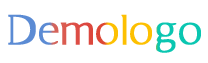
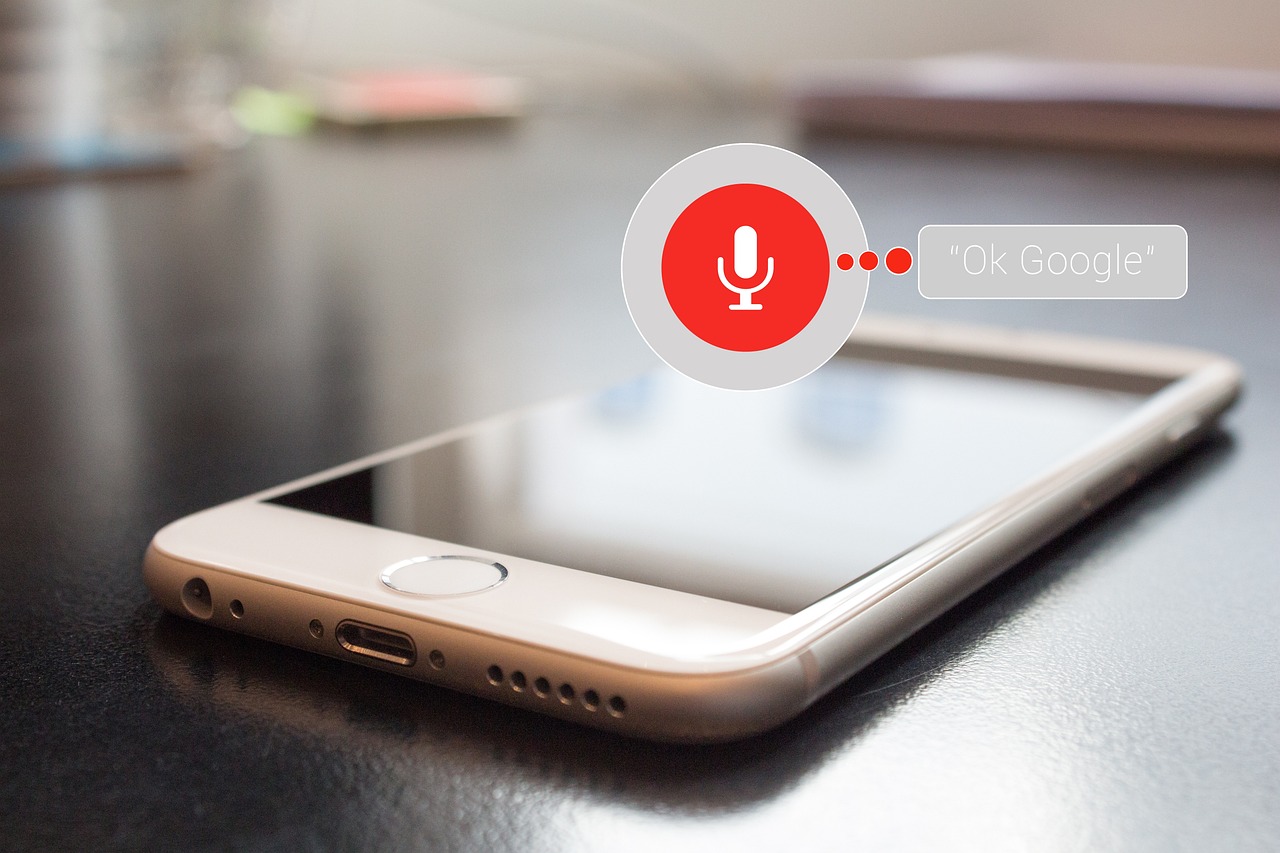
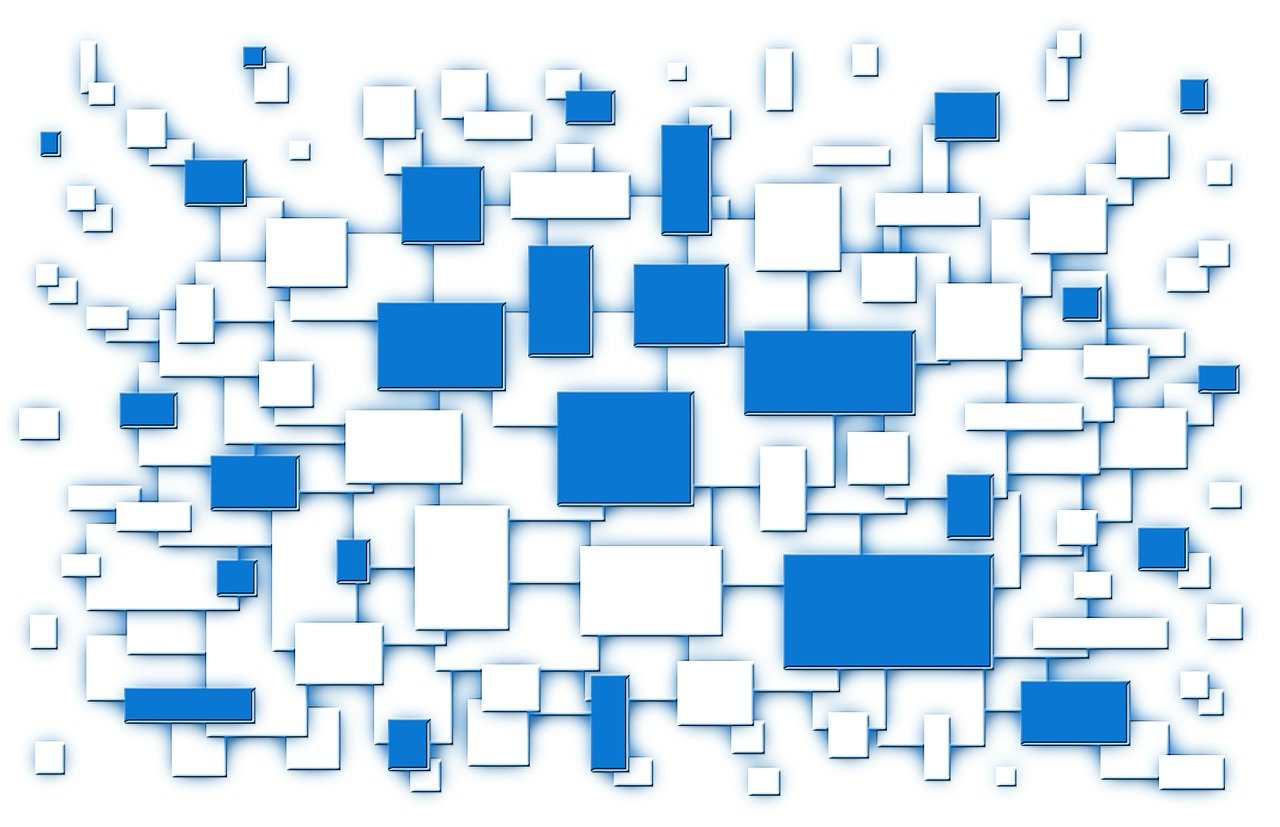
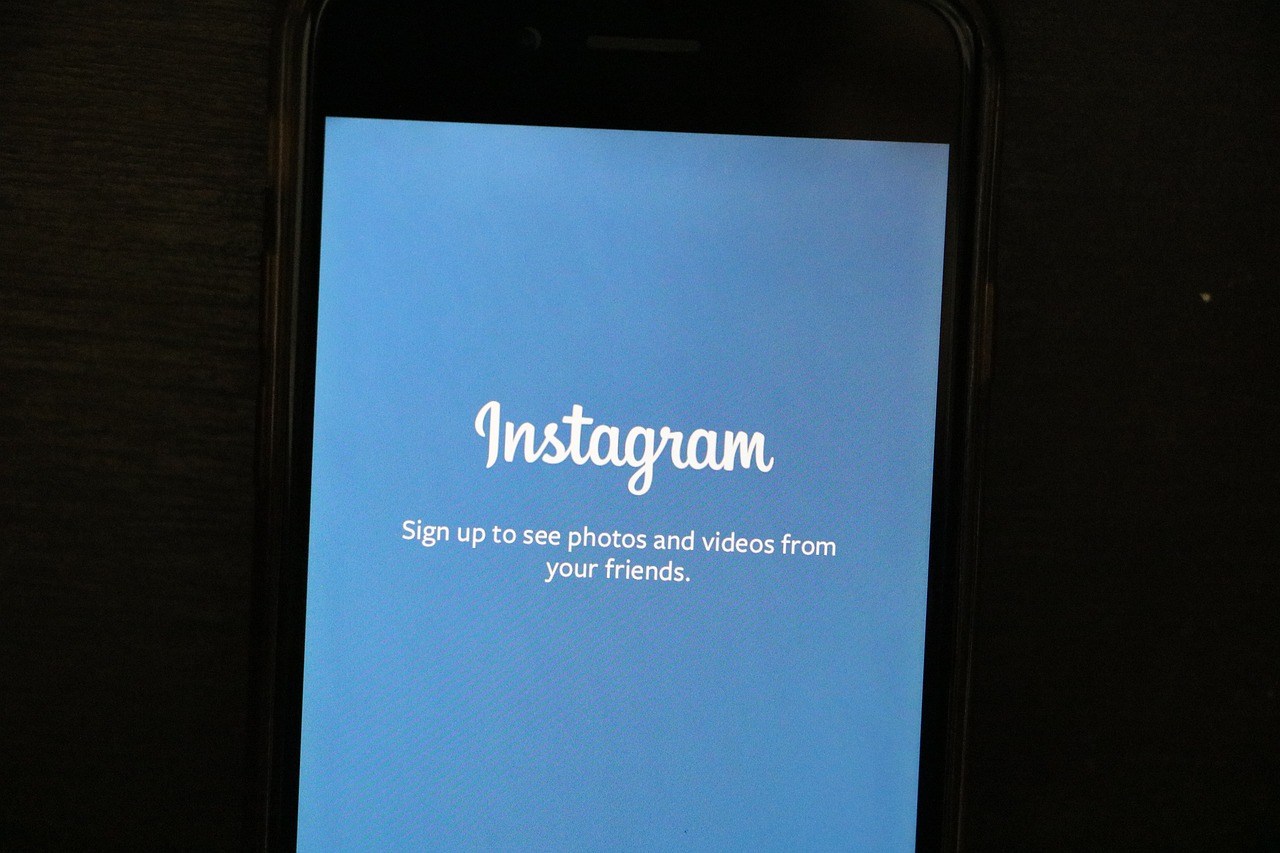




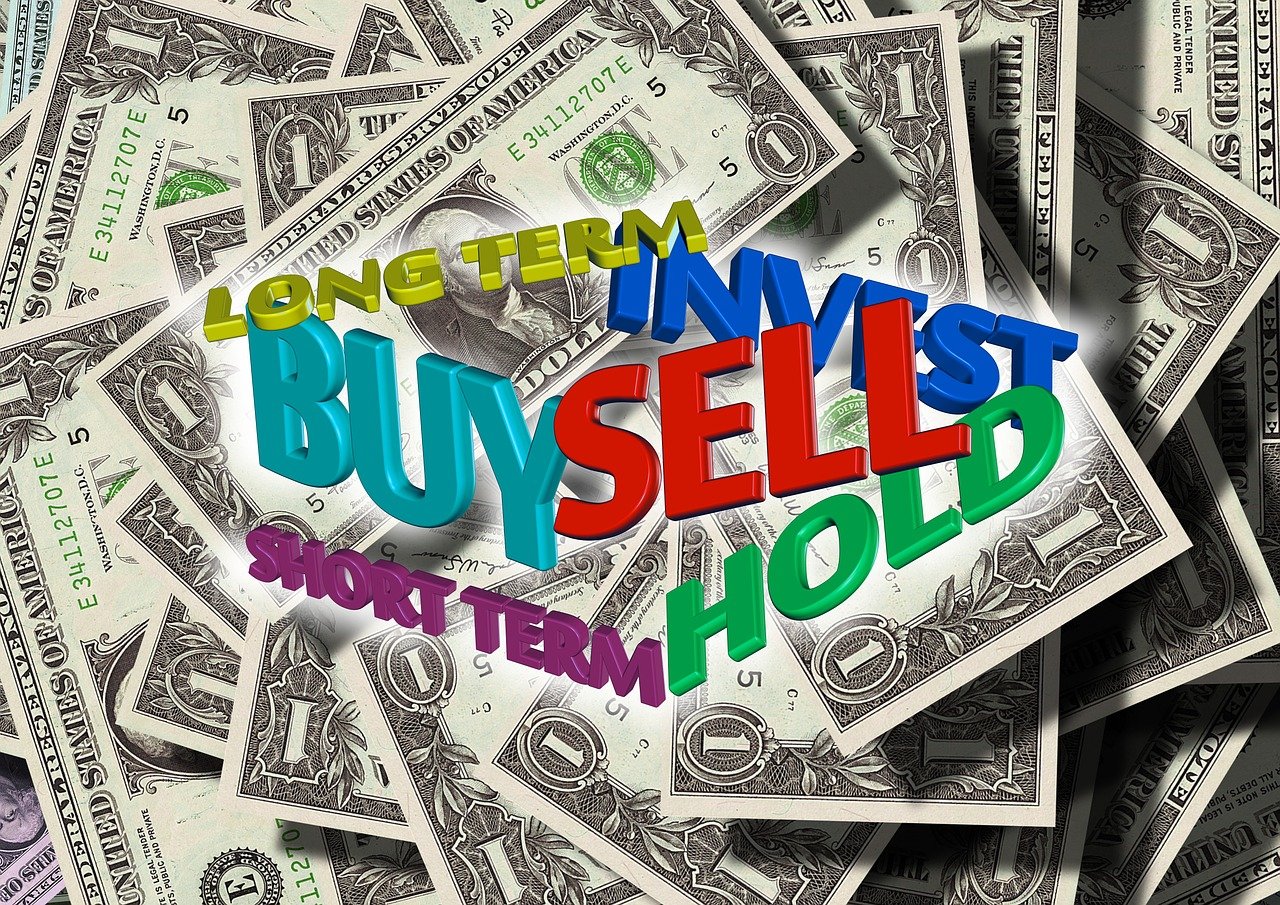



 赣ICP备18010767号-1
赣ICP备18010767号-1
还没有评论,来说两句吧...